随着录取结果公布,各高校也开始寄出录取通知书。不少学校还提供电子版,方便考生提前使用。如何正确打印这份重要文件,成了许多家庭关注的问题。本文将介绍通知书的获取方式、打印步骤及常见问题的解决方法。
一、电子录取通知书如何获取?
部分高校支持在招生官网或高考志愿系统中下载电子通知书,一般格式为 PDF。考生可通过以下方式获取:
1、进入高校招生官网或所在省教育考试院官网。
2、登录考生服务平台,输入考生号与身份证号。
3、查阅录取结果页面,如提供电子通知书下载选项,点击保存即可。
4、建议将文件保存到电脑桌面或指定文件夹,方便后续打印。
二、打印录取通知书的标准步骤
打印前,请确保手边有一台正常运行的打印机,并准备好标准 A4 纸。操作步骤如下:
1、打开电子录取通知书,通常为 PDF 文件。
2、点击“打印”并选择已连接的打印机。
3、在设置中选择实际大小或适应边距,避免内容被裁切。
4、确认纸张为 A4,推荐使用单面高质量打印。
5、打印前预览页面,确保文字与图像完整清晰。
6、点击“打印”,等待任务完成。
7、打印完成后,建议核对关键信息,如姓名、学校、专业等。
三、打印失败怎么办?
在打印录取通知书时,有时会遇到打印机无响应、队列卡住或字体模糊等问题。为避免影响打印流程,建议大家可以提前使用打印机卫士做好设备检测。
打印机卫士(官方版)
智能修复打印机问题,自动安装打印机驱动
立即下载
好评率97%
下载次数:4514718
如果遇到打印机驱动异常或其他故障问题,可点击“一键修复”按钮快速解决问题。
四、常见打印问题及解决方法
在日常打印中,以下几类问题最为常见:
1、打印机无响应或无法连接
检查打印机是否正确连接至电脑(USB 或 Wi-Fi)。
尝试重新启动打印机或更换 USB 接口。
若设备长时间未使用,可能需更新驱动。
2、页面内容被裁切或比例异常
打印设置中未勾选“适应页面”或“实际大小”。
纸张规格与设置不一致,应确保使用 A4 纸。
检查 PDF 阅读器中的打印边距设置。
3、打印字体模糊或图像失真
墨盒或硒鼓墨量不足,需更换或重新加墨。
纸张材质过薄或潮湿,也会影响打印质量。
尝试使用“高质量打印”选项改善效果。
4、打印任务卡顿或反复失败
可能是后台任务积压,建议清空打印队列后重新启动。
关闭并重新启动打印服务可解决任务卡顿问题。
检查是否安装了多个打印机驱动,避免冲突。
掌握正确的打印方法,并提前检查打印设备状态,能够帮你顺利完成通知书的打印任务。如果你不确定打印机是否正常,建议借助打印机卫士进行一键检测和修复,让录取通知书的打印过程更加顺利无忧。祝所有准大学生顺利入学,一切顺心!
录取通知书打印
录取通知书怎么打印
录取通知书如何打印出来